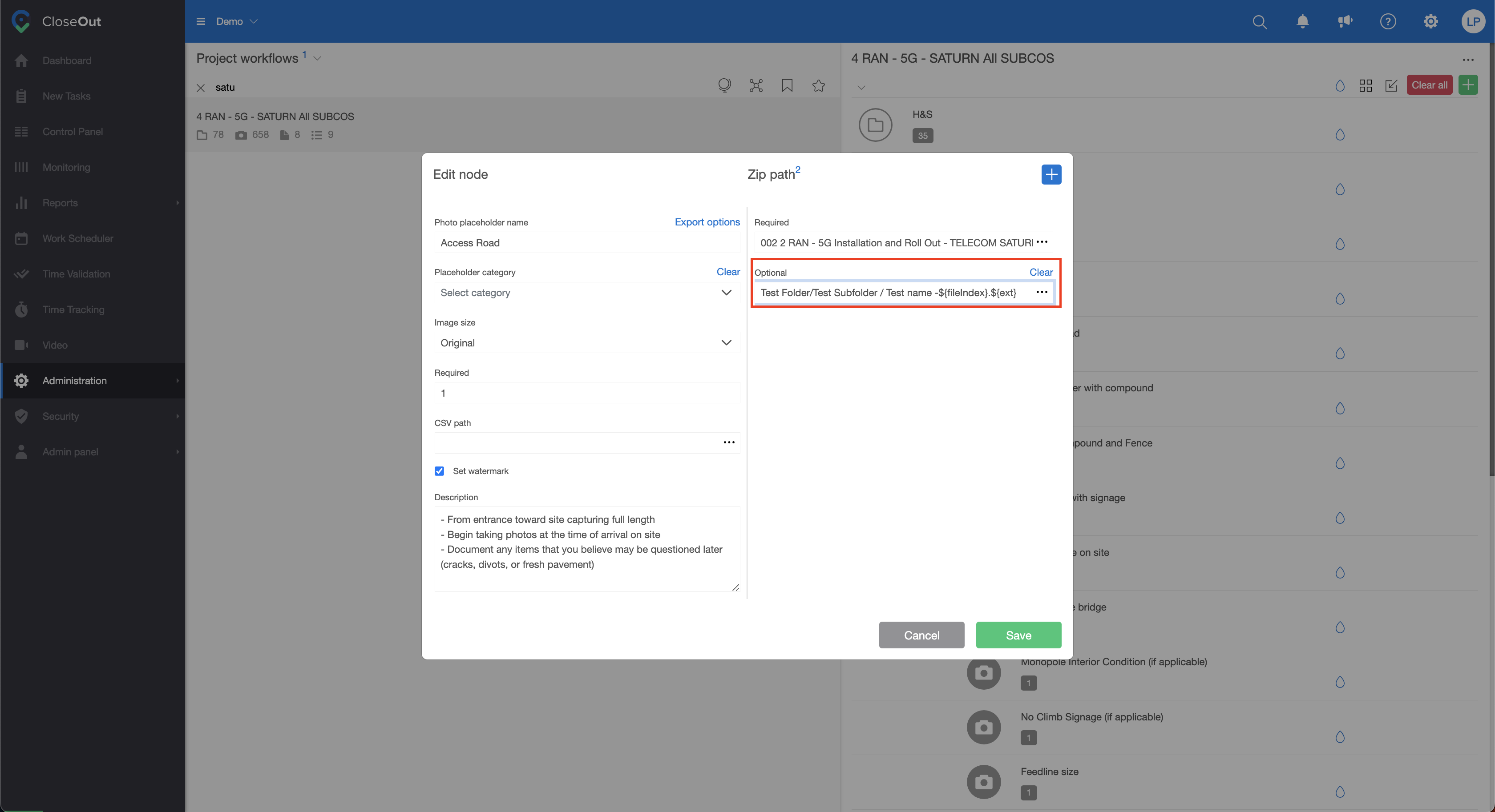Kada kreirate projekat, ZIP putanja za sve vaše fajlove prilikom izvoza biće automatski dodeljena na osnovu strukture projekta.
Preuzeti ZIP folder će zadržati istu putanju: folder/poddirektorijum/datoteka, sa automatskom konvencijom imenovanja koja odražava strukturu toka posla.
Na primer, automatska ZIP putanja može izgledati ovako:
7765 5G instalacija TELECOM SATURN/Fotografije pre izgradnje/donji deo/${name}-${localIndex}.${ext}
Gde redosled predstavlja:
Šifra projekta / Naziv foldera / Naziv poddirektorijuma / Naziv fajla sa placeholder-ima
Ako želite, možete ručno promeniti ZIP putanju za izvoz, a pritom zadržati prethodnu strukturu foldera za terenske timove i pozadinske korisnike koji rade na kontrolnoj tabli.
Evo kako:
- Idite na Administracija ⇒ Šabloni.
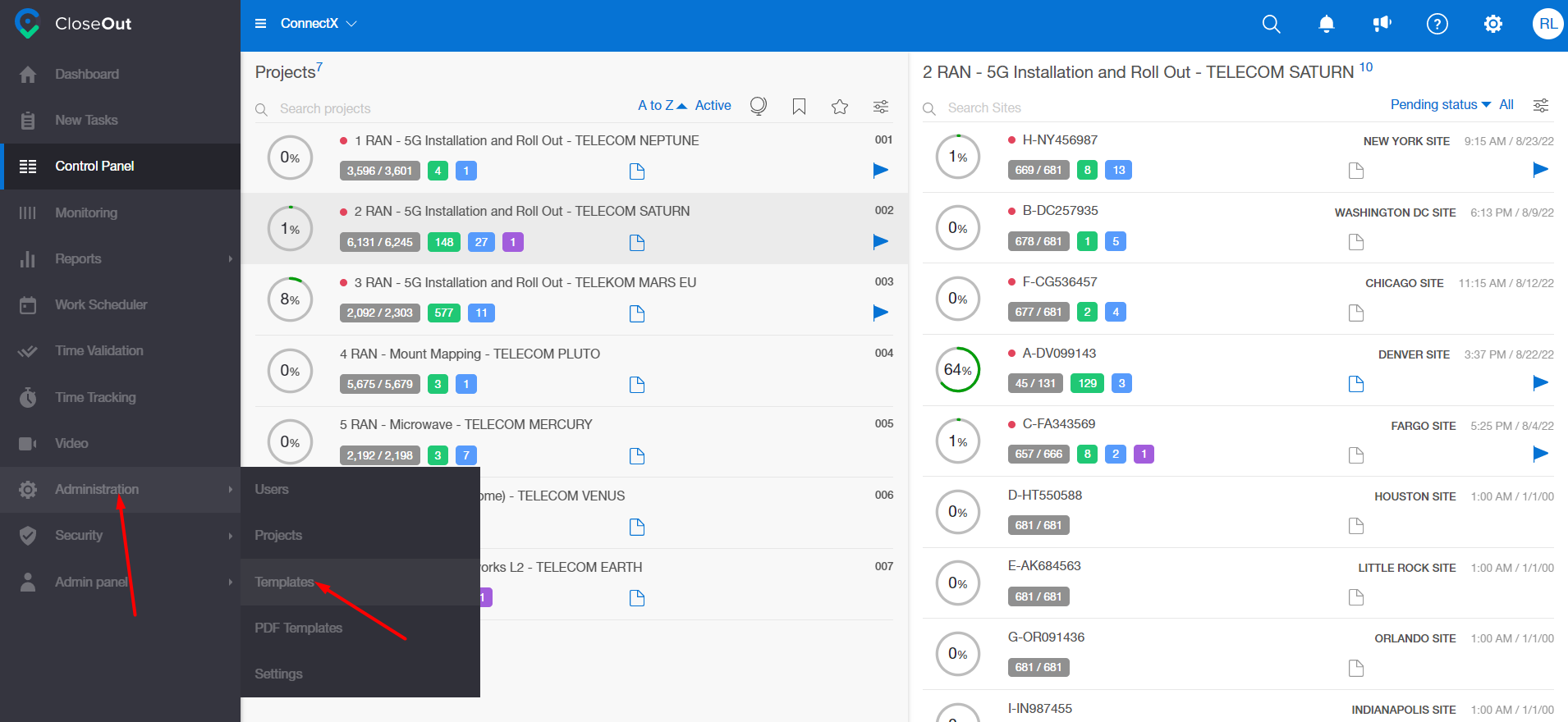
- Izaberite projekat. Sa desne strane videćete strukturu njegove fascikle.
-
Prođite kroz strukturu fascikli i pronađite određeni čuvar mesta za fotografiju za koji biste želeli da imate drugačiju ZIP putanju prilikom izvoza, pa kliknite na dugme za uređivanje.
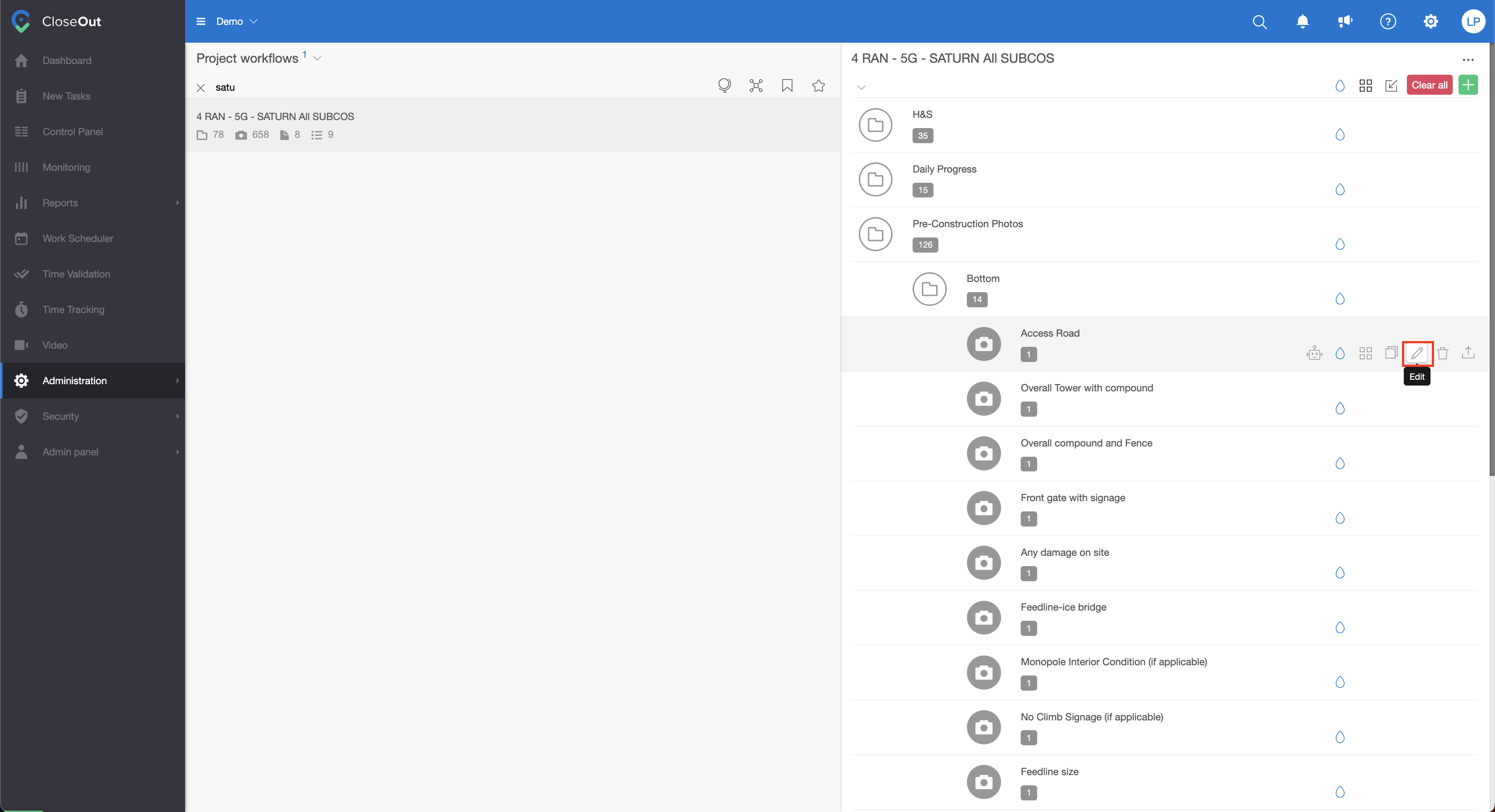
- Na desnoj strani prikazuje se ZIP putanja kategorije. U to polje možete uneti bilo koji naziv fascikle ili poddirektorijuma, pa čak i izmeniti naziv datoteke koji će se koristiti prilikom izvoza.
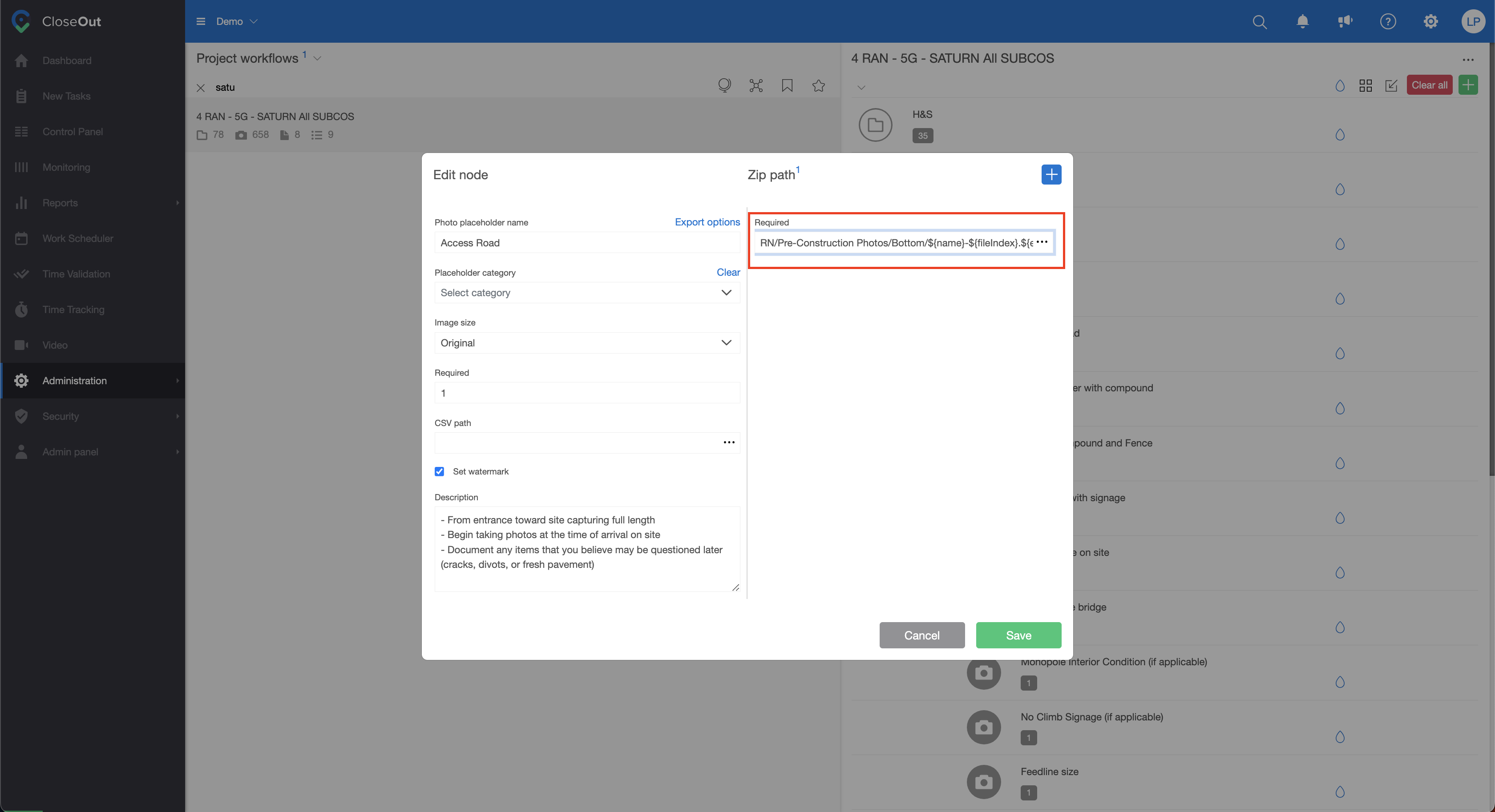
Važno je znati da znak kose crte / označava kraj naziva fascikle. Posle poslednjeg znaka kose crte počinje ime datoteke.
Jednostavnim unošenjem imena fascikle između kosih crta, možete izmeniti postojeći naziv fascikle za izvoz ili čak kreirati dodatnu fasciklu koja ne postoji u trenutnoj strukturi vašeg projekta.
Na primer, ako želite da imate prvi folder pod nazivom „Folder 1“, zatim poddirektorijum „Folder 2“, i unutar njega datoteke pod nazivom „Test File-1.jpg“ i „Test File-2.jpg“, to bi izgledalo ovako:
Folder 1/Folder 2/Test File-${localIndex}.${ext}
Gde:
- ${localIndex}označava redni broj datoteke u placeholder-u
- ${ext} predstavlja ekstenziju fajla (npr. jpg, png, doc, pdf, xls itd.)
Ako želite da zadržite originalno ime datoteke, ostavite promenljivu ${name} i menjajte samo nazive fascikli direktnim unosom s tastature.
Lista dostupnih varijabli može se prikazati klikom na tri tačke u interfejsu, kao što je prikazano na slici ispod.
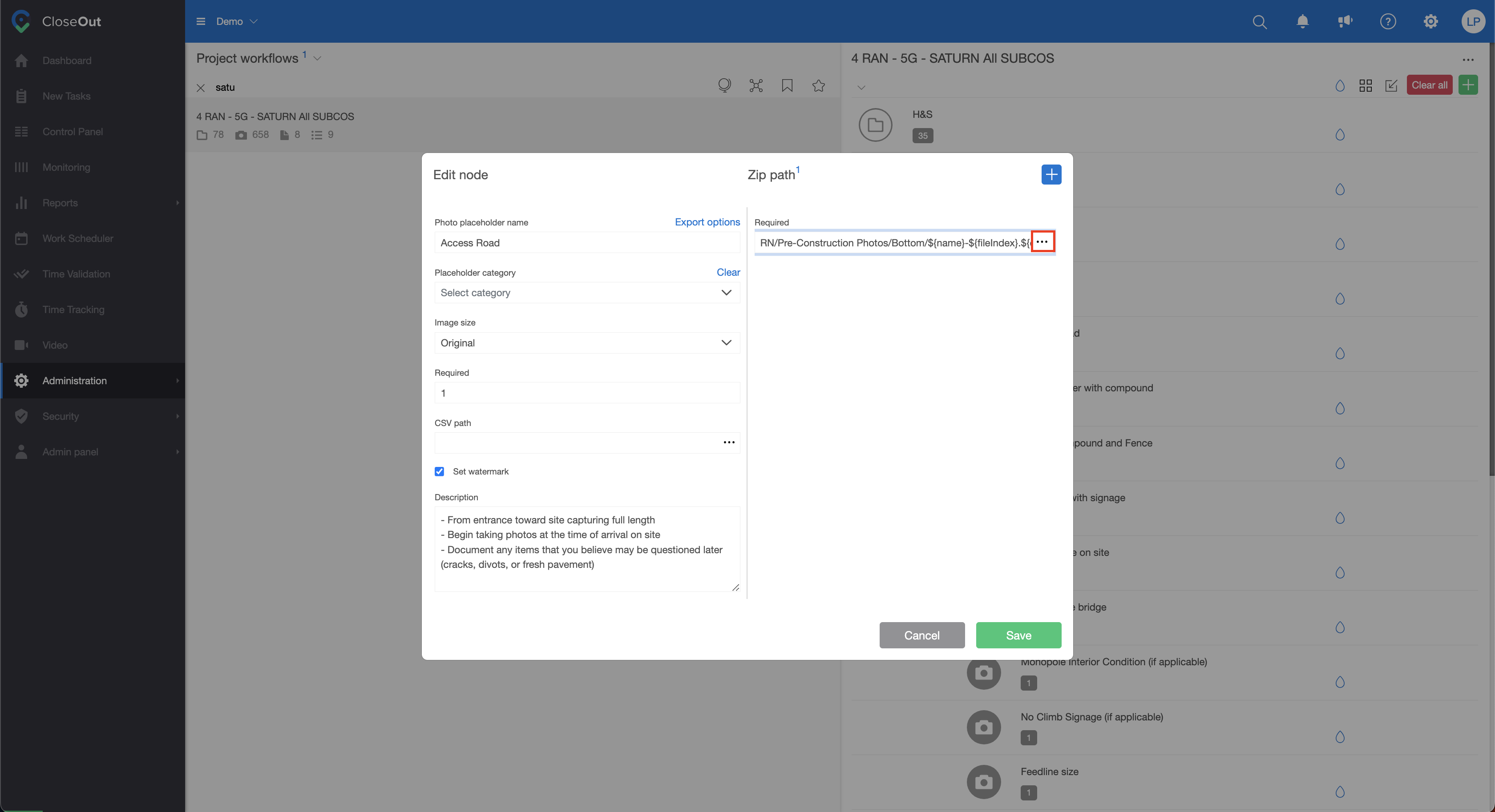
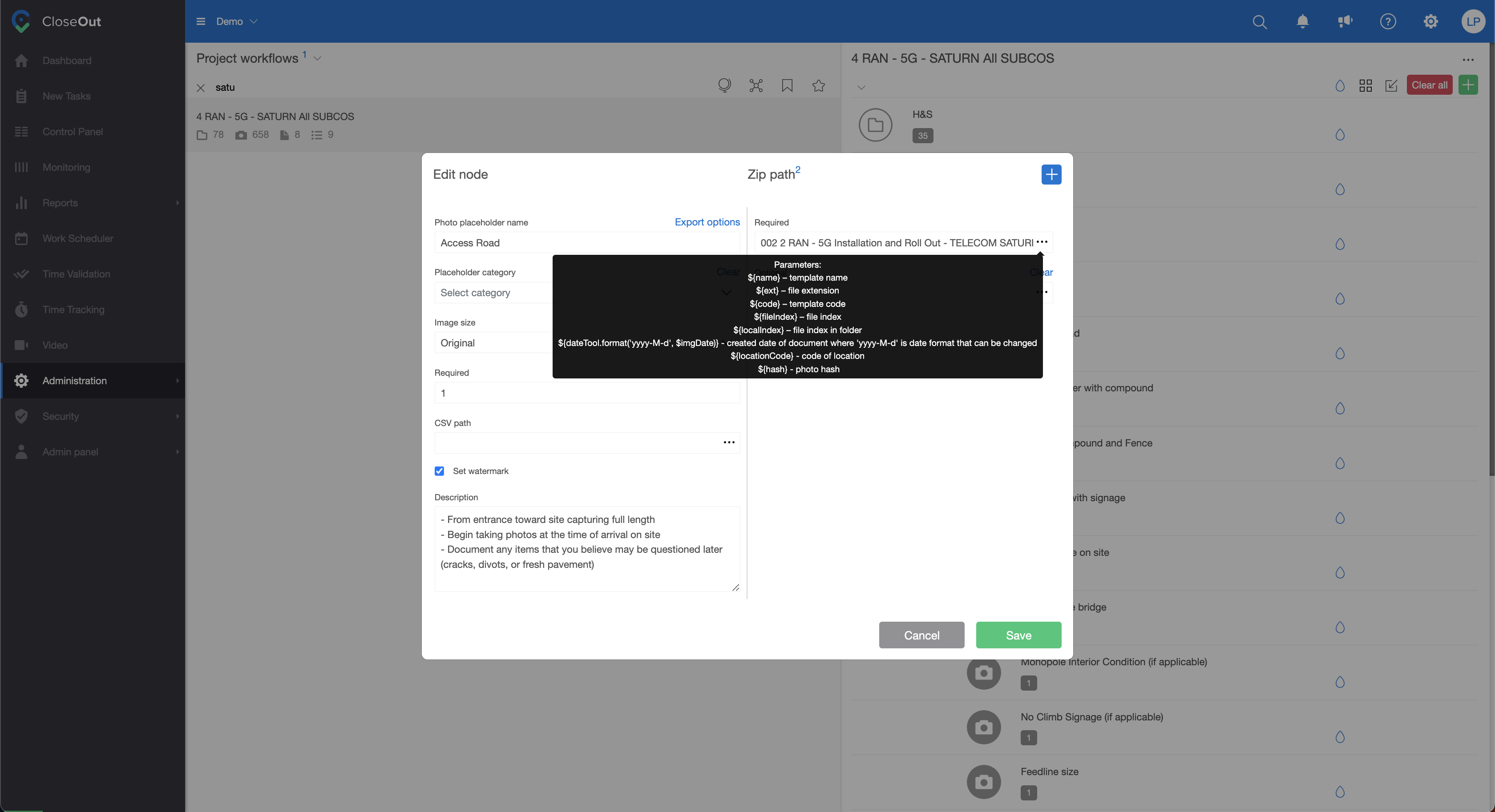
Ponovite ovaj proces za sve pozicije koje želite da promenite za izvoz.
Ovaj proces treba da se uradi samo jednom i biće primenjen na sve lokacije unutar tog projekta.
Dvostruka ZIP putanja
Kada vam je potreban jedan dokument na dva različita mesta u zatvorenom paketu (na primer: jedan za stanodavca, drugi za prevoznika), nema potrebe da tražite od terenskih ekipa da naprave duple fotografije, niti od odeljenja za dokumentaciju da ih kopira.
Jedan dokument može imati više ZIP putanja i automatski biti kopiran u odgovarajuće fascikle. Evo kako:
- Kliknite na Administracija ⇒ Šabloni.
- Izaberite svoj projekat.
- U strukturi fascikli pronađite željeni čuvar mesta i kliknite na ikonu olovke da biste ga uredili.
- Na desnoj strani, u okviru kategorije ZIP putanja, kliknite na ikonu + u gornjem desnom uglu da biste dodali dodatnu putanju.
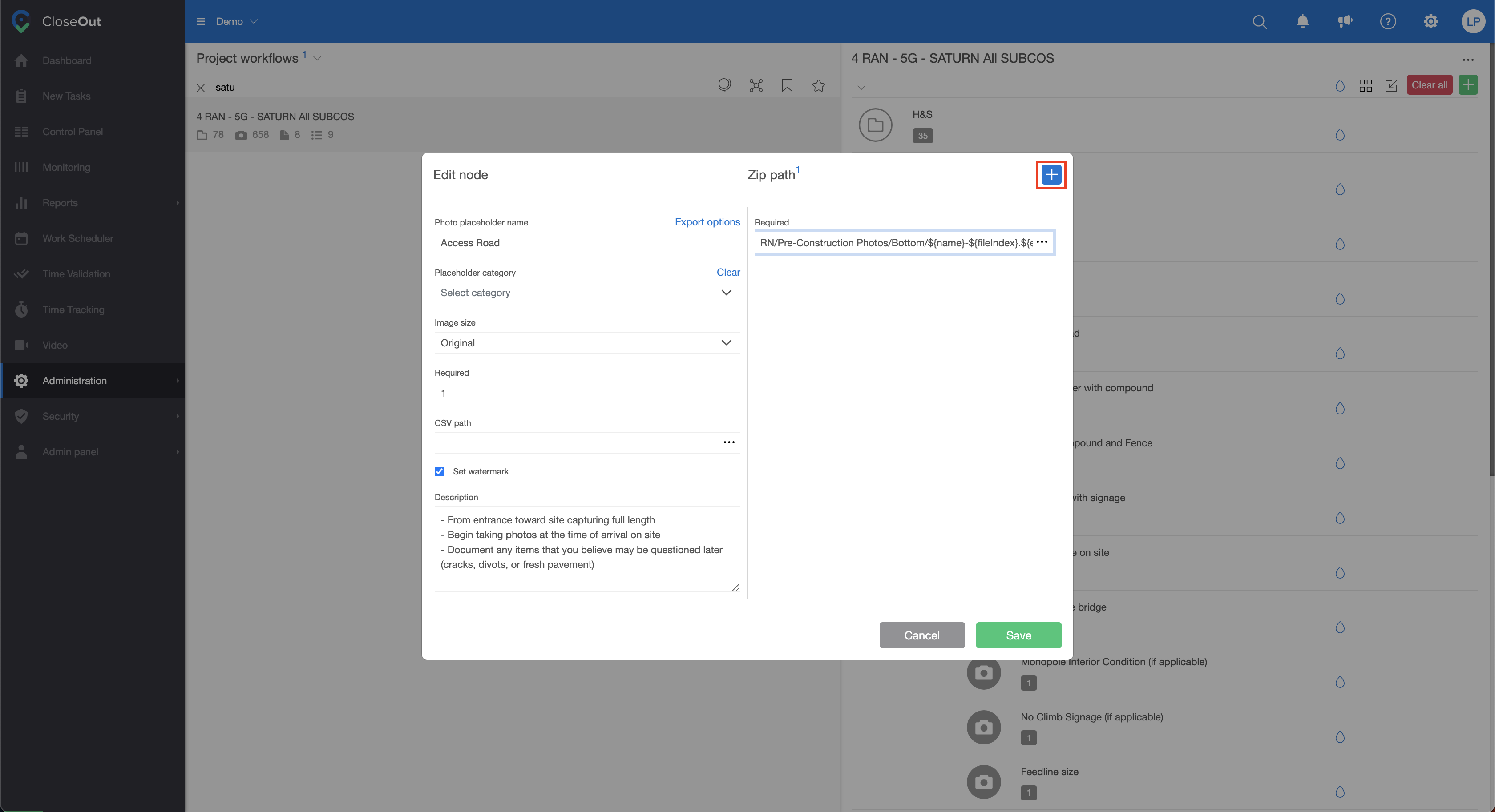
- Unesite dodatne ZIP putanje. Možete kopirati prethodnu putanju, nalepiti je u novo polje i izmeniti prema potrebi.